win10系统文件权限 win10文件权限设置步骤
更新时间:2023-09-09 12:46:43作者:yang
随着技术的不断进步,Windows 10操作系统已经成为了我们使用最广泛的操作系统之一,在使用Windows 10系统过程中,我们有时会遇到一些文件权限的问题,导致我们无法正常操作文件或文件夹。为了解决这一问题,我们需要了解Win10系统文件权限的设置步骤,以便能够顺利地管理和操作我们的文件。在本文中我们将介绍Win10系统文件权限的基本概念,以及设置文件权限的步骤,帮助读者更好地掌握和应用这些知识。
具体方法:
1.首先,进行打开一个window10的系统当中,进行选中上一个个文件。
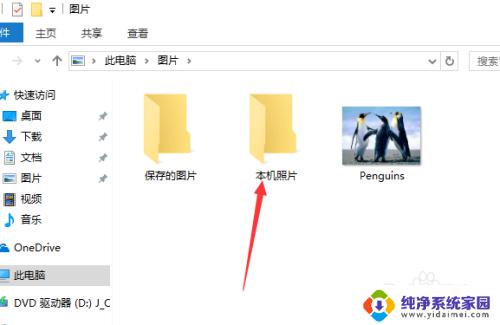
2.然后进行对文件进行右键操作,弹出了下拉菜单选中为 属性 的选项。
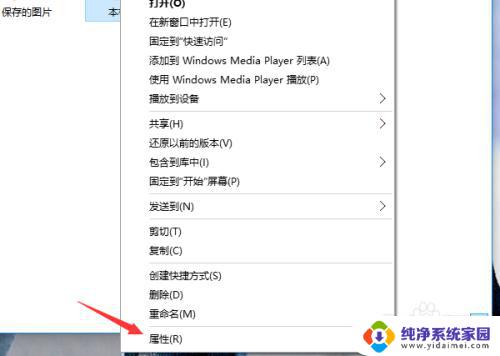
3.进入到了的文件属性的界面当中,进行选中 安全 的选项。
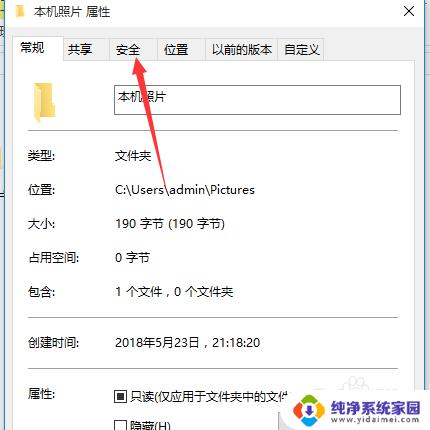
4.进入到了的安全的选项当中,进行选中一个的用户组 的选项,进行点击 编辑 的选项。
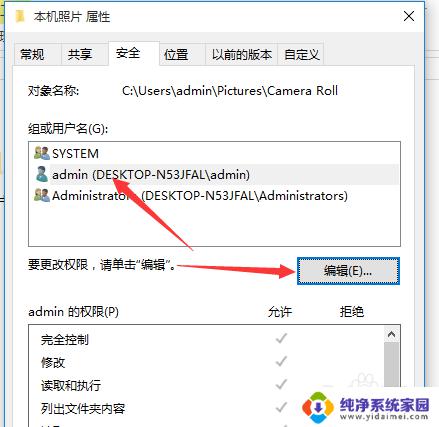
5.进入到了的编辑的界面当中,进行再写入中 进行勾选上拒绝。
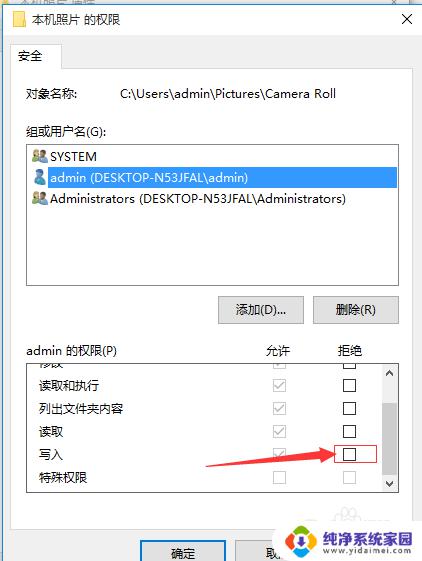
6.写入的权限设置完成之后,进行点击 确定来保存当前的设置。
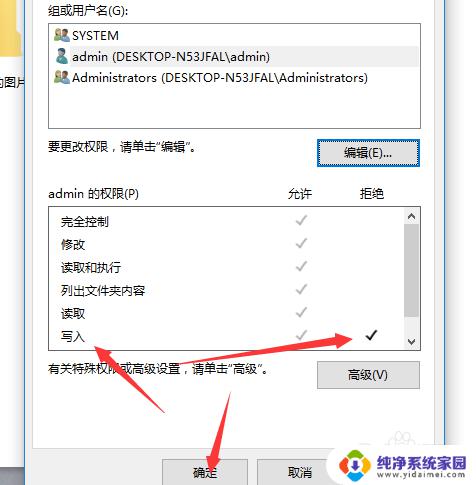
以上是Win10系统文件权限的全部内容,如果有出现相同情况的用户,可以按照小编提供的方法来解决。
win10系统文件权限 win10文件权限设置步骤相关教程
- win10设置权限不能删除文件 win10系统无权限删除文件怎么办
- 共享文件怎么给权限 win10共享文件夹访问权限设置方法
- 如何在设置中打开权限设置 win10如何设置文件夹访问权限
- windows10修改文件获取权限 win10打开文件提示无权限怎么解决
- 没有权限在此位置保存文件,请联系管理员win10 win10保存文件提示没有权限联系管理员
- win10共享文件夹怎么设置 Win10共享文件夹权限设置
- 你没有权限在此位置保存文件请与管理员联系 win10 文件保存权限问题(win10亲自测试)
- win10 everyone权限 win10添加everyone权限步骤
- win10您需要权限来执行删除 win10删除文件权限问题解决方法
- win10你需要权限 Win10删除文件提示需要特定权限
- 怎么查询电脑的dns地址 Win10如何查看本机的DNS地址
- 电脑怎么更改文件存储位置 win10默认文件存储位置如何更改
- win10恢复保留个人文件是什么文件 Win10重置此电脑会删除其他盘的数据吗
- win10怎么设置两个用户 Win10 如何添加多个本地账户
- 显示器尺寸在哪里看 win10显示器尺寸查看方法
- 打开卸载的软件 如何打开win10程序和功能窗口